想用校园网给任何支持Wifi设备随时上网就买个路由器自己玩吧!(至少不用开电脑就能建热点!)
方法一,【设置向导设置】傻瓜式步骤!(女士优先简易版)(怎么进路由器设置界面,见说明书)
如果前面会设置,直接看文章末尾就行了!
step1,无线路由模式上网,有的路由的支持模式少可能就不用选择的直接就是路由模式
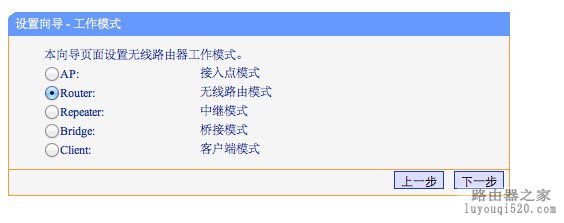
step2,这个你随意,要是你像弄成公共wifi密码都不用设置

step3,选择静态IP,因为咱学校这种也是用路由器或集线器绑定的MAC和IP。只能选这个。

step4,设置IP地址,子网掩码,网管,和DNS,这个没什么好说的,就是网络中心给的那几个东西,按选项填空题就行了!

step5,最重要的就是这一步,因为我们在网络中心都是申请的固定IP并且绑定了但是申请的电脑MAC地址,直接接上路由器是不能上网的,所以这里就要利用路由器的克隆功能,用路由器克隆出与提交的相同的MAC地址地址,这样网络中心的路由器就识别了!
忽略原理,查出你现在上网电脑的MAC地址(在网络中心提交注册那个)填到上面,点保存就行了!记住!点保存!不是点“克隆MAC地址”!

step6,重启路由器!上网!
方法二,基础班!怎么进路由器,神马的都不解释!(傻瓜设置步骤见方法一)
直接看图
step1,网络参数里面直接填上对应内容

step2,克隆MAC,填上网络中心注册的MAC地址!

点保存!不要点“克隆MAC地址”,重启路由器!上网
新闻热点
疑难解答